Cum să afișați temperatura CPU și GPU pe bara de activități
Publicat: 2021-02-24
Pot exista multe motive care vă pot face să doriți să verificați temperatura procesorului și a GPU-ului. Iată cum să afișați temperatura CPU și GPU pe bara de activități.
Dacă doar lucrați la birou și la școală pe laptop sau desktop, monitorizarea monitoarelor CPU și GPU poate părea inutilă. Dar, aceste temperaturi sunt cruciale în determinarea eficienței sistemului dumneavoastră. Dacă temperaturile ies dintr-un interval controlat, poate provoca daune permanente circuitelor interne ale sistemului dumneavoastră. Supraîncălzirea este o cauză de îngrijorare care nu trebuie luată cu ușurință. Din fericire, există multe software și aplicații gratuite pentru a vă monitoriza temperatura CPU sau GPU. Dar, nu ați dori să dedicați mult spațiu pe ecran doar pentru a monitoriza temperaturile. O modalitate ideală de a ține evidența temperaturilor este fixarea lor pe bara de activități. Iată cum să afișați temperatura CPU și GPU în bara de activități.

Cuprins
- Cum să afișați temperatura CPU și GPU pe bara de activități
- 3 moduri de a monitoriza temperatura CPU sau GPU în tava de sistem Windows
- 1. Utilizați aplicația HWiINFO
- 2. Utilizați MSI Afterburner
- 3. Utilizați Open Hardware Monitor
Cum să afișați temperatura CPU și GPU pe bara de activități
Există multe software și aplicații gratuite disponibile pentru a vă monitoriza temperatura procesorului sau a GPU-ului în bara de sistem Windows. Dar mai întâi, trebuie să înțelegeți care ar trebui să fie temperatura normală și când temperaturile ridicate devin alarmante. Nu există o temperatură specifică bună sau rea pentru un procesor. Poate varia în funcție de construcție, de marcă, de tehnologia utilizată și de cea mai ridicată temperatură maximă.
Pentru a găsi informații despre temperatura maximă a procesorului, căutați pe web pagina de produs a procesorului dvs. și găsiți temperatura ideală maximă. Poate fi, de asemenea, indicat ca „ Temperatura maximă de funcționare ”, „ carcasa T ” sau „ joncțiune T ”. Oricare ar fi citirea, încercați întotdeauna să mențineți temperatura cu 30 de grade mai mică decât limita maximă pentru a fi în siguranță. Acum, ori de câte ori monitorizați temperatura CPU sau GPU pe bara de activități Windows 10, veți ști când să fiți alertat și să vă opriți munca.
3 moduri de a monitoriza temperatura CPU sau GPU în tava de sistem Windows
Există multe aplicații de la terțe părți ușor de utilizat și gratuit care vă pot ajuta să afișați temperatura CPU și GPU în bara de activități Windows 10.
1. Utilizați aplicația HWiINFO
Aceasta este o aplicație gratuită de la terți, care vă poate oferi o mulțime de informații despre hardware-ul sistemului dvs., inclusiv despre temperatura CPU și GPU.
1. Descărcați HWiNFO de pe site-ul lor oficial și instalați-l în software-ul Windows.
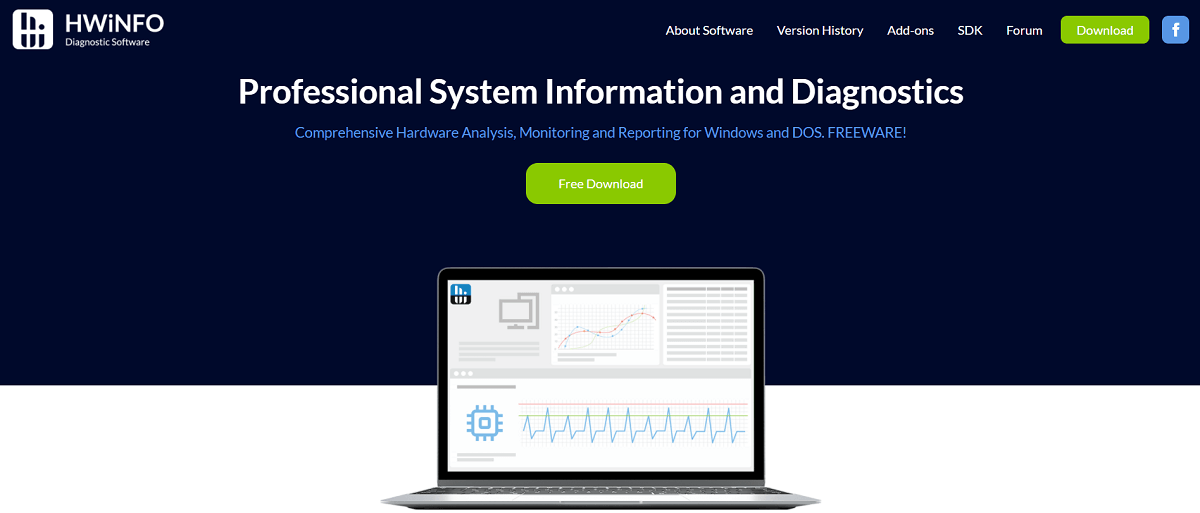
2. Lansați aplicația din meniul Start sau pur și simplu faceți dublu clic pe pictograma de pe desktop.
3. Faceți clic pe opțiunea „ Run ” din caseta de dialog.
4. Acest lucru va permite aplicației să ruleze pe sistemul dumneavoastră pentru a aduna informații și detalii.
5. Bifați opțiunea „ Senzori ”, apoi faceți clic pe butonul Run pentru a verifica informațiile adunate. Pe pagina senzorului, veți vedea o listă cu toate stările senzorilor.
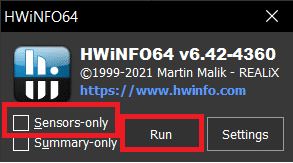
6. Găsiți senzorul „ Pachet CPU ”, adică senzorul cu temperatura procesorului dumneavoastră.
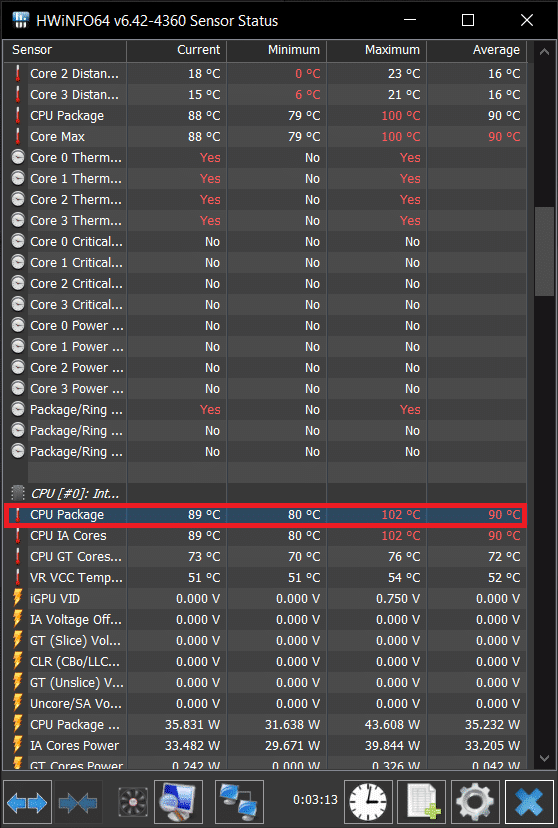
7. Faceți clic dreapta pe opțiune și alegeți opțiunea „ Adăugați în tavă ” din meniul derulant.
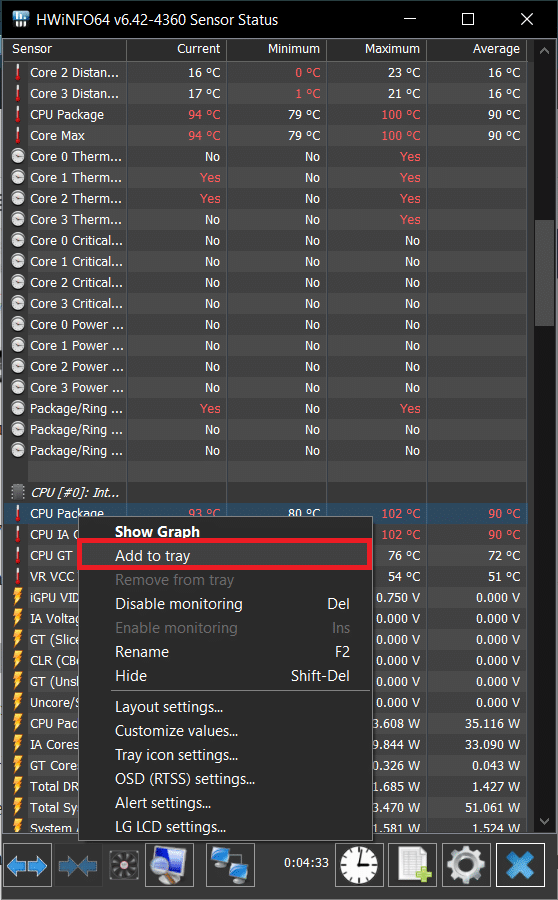
8. În mod similar, găsiți „ Temperatura pachetului GPU ” și faceți clic pe „ Adăugați în tavă ” în meniul de clic dreapta.
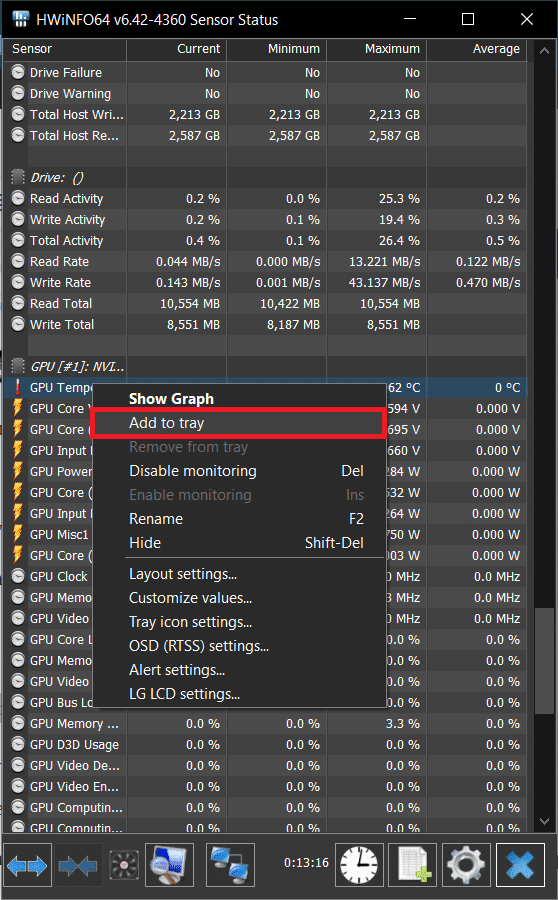
9. Acum puteți monitoriza temperatura CPU sau GPU pe bara de activități Windows 10.
10. Trebuie doar să mențineți aplicația în funcțiune pentru a vedea temperaturile în bara de activități. Minimizați aplicația, dar nu închideți aplicația.
11. De asemenea, puteți face ca aplicația să ruleze automat de fiecare dată, chiar dacă sistemul dvs. repornește. Pentru aceasta, trebuie doar să adăugați aplicația la fila Windows Startup.
12. Din bara de activități, faceți clic dreapta pe aplicația „ HWiNFO” și apoi selectați „ Setări ”.
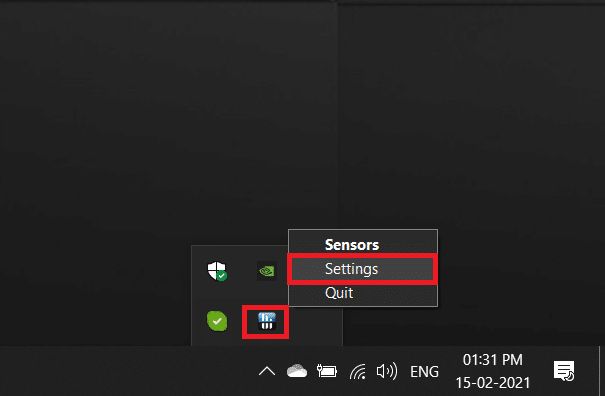
13. În caseta de dialog Setare, accesați fila „ General/Interfață utilizator ” și apoi verificați câteva opțiuni.

14. Opțiunile pentru care trebuie să bifați casetele sunt:
- Afișați senzorii la pornire
- Minimizați fereastra principală la pornire
- Minimizați senzorii la pornire
- Pornire automată
15. Faceți clic pe OK . De acum înainte veți avea întotdeauna aplicația să ruleze chiar și după repornirea sistemului.
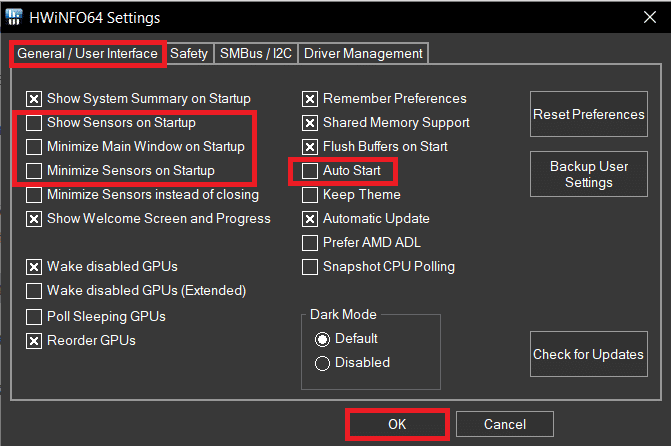
Puteți adăuga și alte detalii de sistem în bara de activități într-un mod similar din lista de senzori.
2. Utilizați MSI Afterburner
MSI Afterburn este o altă aplicație care poate fi folosită pentru a afișa temperatura CPU și GPU pe bara de activități . Aplicația este folosită în principal pentru overclockarea plăcilor grafice, dar o putem folosi și pentru a vedea detaliile statistice specifice sistemului nostru.
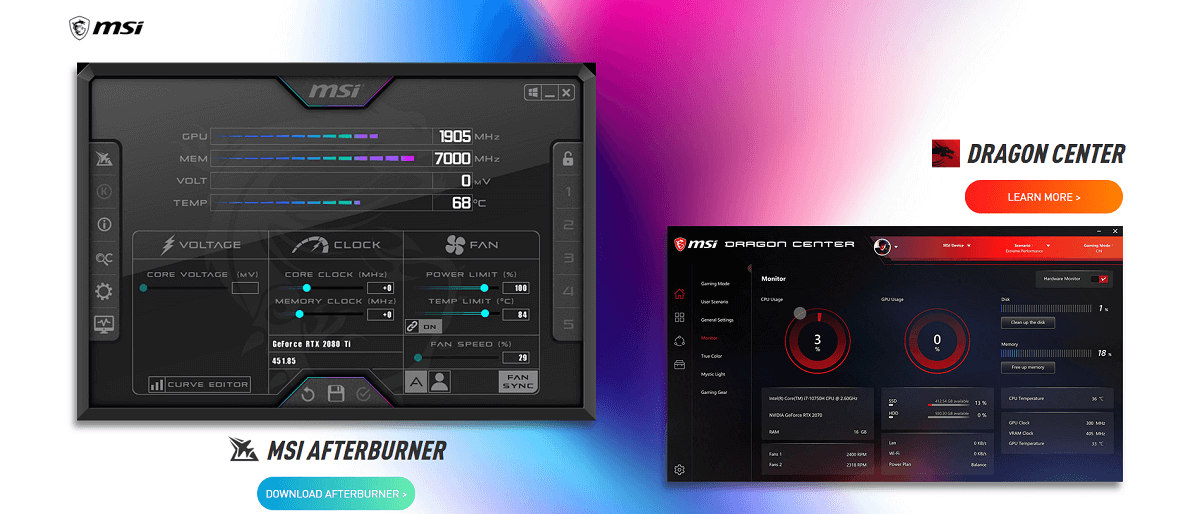
1. Descărcați aplicația MSI Afterburn. Instalați aplicația .
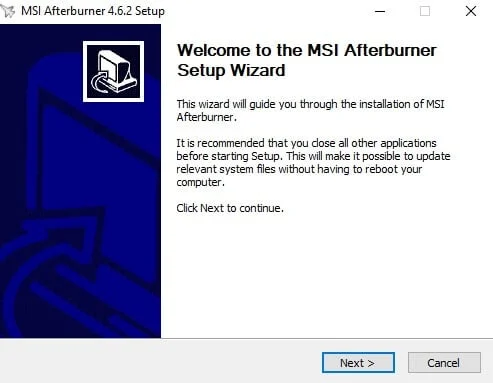
2. Inițial, aplicația va avea detalii precum tensiunea GPU-ului, temperatura și viteza de ceas .
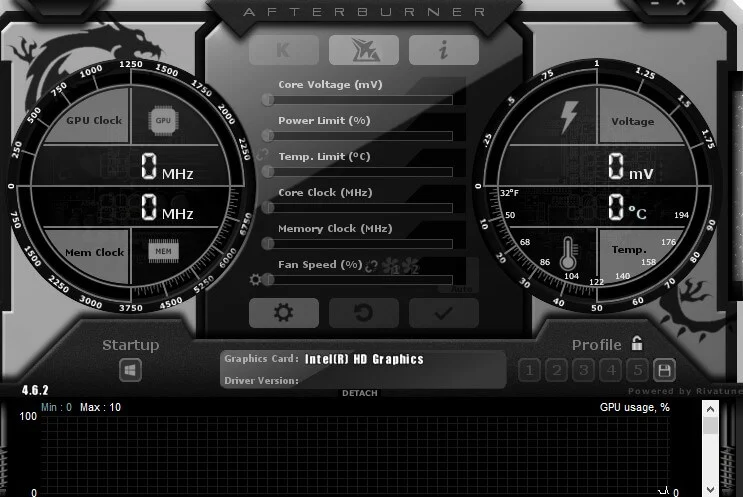
3. Pentru a accesa setările MSI Afterburner pentru a obține statisticile hardware, faceți clic pe pictograma roată .
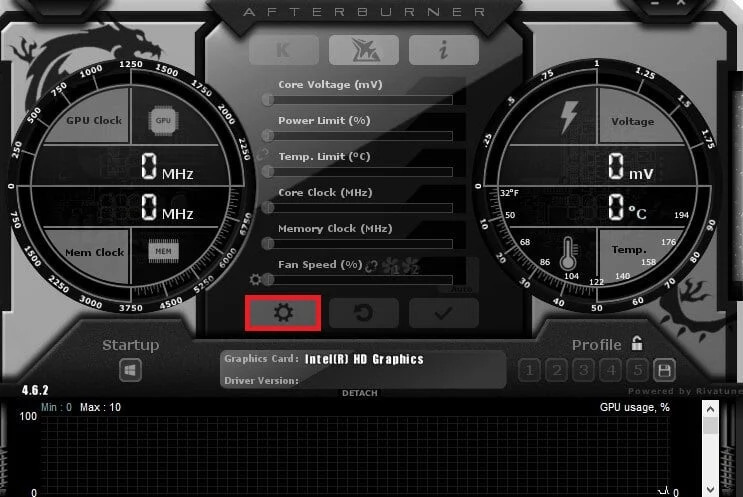
4. Veți vedea o casetă de dialog de setare pentru MSI Afterburner. Verificați opțiunile „ Start with Windows ” și „ Star minimized ” sub numele GPU pentru a porni aplicația de fiecare dată când porniți sistemul.
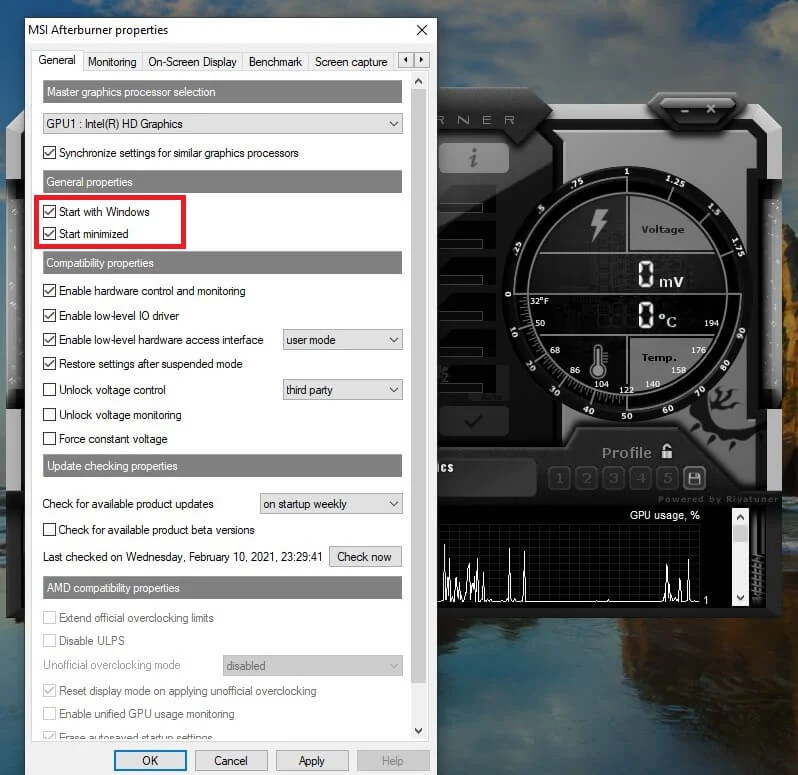
5. Acum, accesați fila „ Monitorizare ” din caseta de dialog pentru setări. Veți vedea o listă de grafice pe care aplicația le poate gestiona sub titlul „ Grafice de monitorizare hardware activ ”.
6. Din aceste grafice, trebuie doar să modificați graficele pe care sunteți interesat să le fixați în bara de activități.
7. Faceți clic pe opțiunea grafică pe care doriți să o fixați în bara de activități. După ce este evidențiat, bifați opțiunea „ Afișare în tavă ” din meniu. Puteți afișa pictograma cu detaliile sub formă de text sau grafic. Textul ar trebui să fie preferat pentru citiri corecte.
8. De asemenea, puteți schimba culoarea textului care va fi folosit în bara de activități pentru afișarea temperaturii făcând clic pe caseta roșie din același meniu.
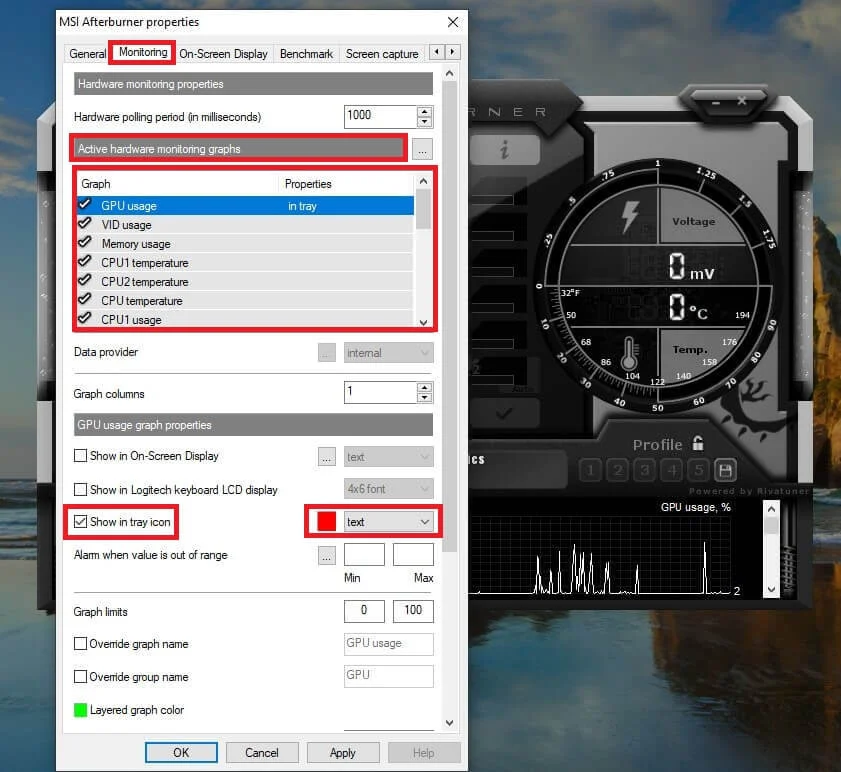
9. De asemenea, o alarmă poate fi setată să declanșeze dacă valorile depășesc o valoare fixă. Este excelent pentru a preveni supraîncălzirea sistemului.
10. Urmați aceiași pași pentru orice detalii pe care doriți să le afișați în bara de activități. De asemenea, verificați dacă pictograma nu este ascunsă în bara de sistem inactivă. O puteți modifica în „ Setarea barei de activități” făcând clic dreapta pe bara de activități.
11. MSI Afterburner are, de asemenea, o pictogramă independentă în formă de avion în bara de activități. O puteți ascunde accesând fila „Interfață utilizator ” din caseta de dialog Setare și bifând caseta „ Mod pictogramă o singură tavă ”.
12. În acest fel, puteți monitoriza întotdeauna temperatura procesorului și a GPU-ului în tava de sistem a Windows.
3. Utilizați Open Hardware Monitor
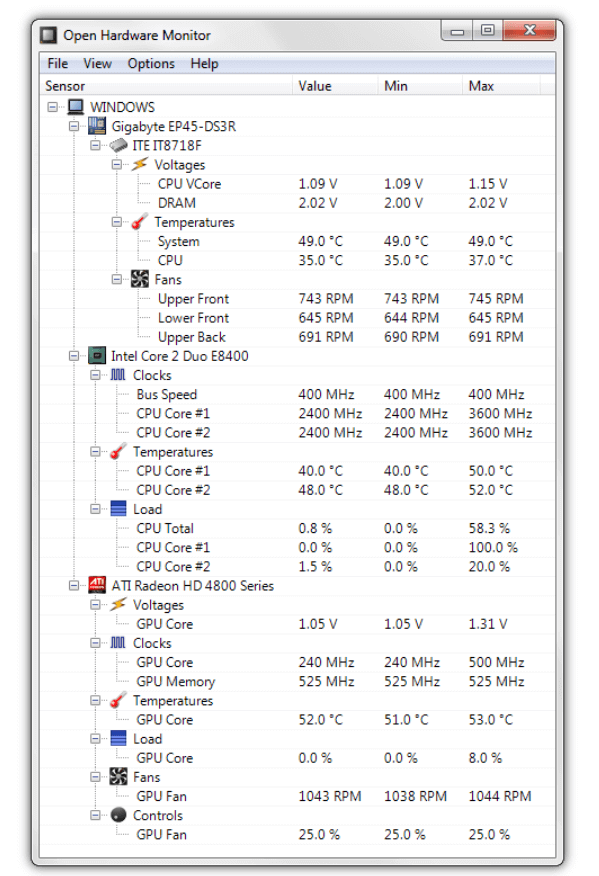
1. Open Hardware Monitor este o altă aplicație simplă care poate fi folosită pentru a afișa temperatura CPU sau GPU în bara de activități.
2. Descărcați Open Hardware Monitor și instalați -l utilizând instrucțiunile de pe ecran. După ce ați terminat, lansați aplicația și veți vedea o listă cu toate valorile pe care aplicația le ține evidența.
3. Găsiți numele procesorului și GPU-ului dvs. Mai jos, veți găsi temperatura pentru fiecare dintre ele, respectiv.
4. Pentru a fixa temperatura în bara de activități, faceți clic dreapta pe temperatură și alegeți opțiunea „ Afișare în tavă ” din meniu.
Recomandat:
- Remediați gazdă serviciu: Serviciu de politică de diagnosticare Utilizare ridicată a CPU
- Remediați utilizarea ridicată a CPU-ului pentru izolarea graficului dispozitivului audio Windows
- 4 moduri de a verifica FPS (cadre pe secundă) în jocuri
- Cum să răspunzi automat la texte pe iPhone
Mai sus sunt unele dintre cele mai bune aplicații terțe care sunt ușor de utilizat și pot afișa temperatura procesorului și a GPU-ului în bara de activități Windows 10. Supraîncălzirea poate deteriora procesorul sistemului dumneavoastră dacă nu este gestionat la timp. Alegeți oricare dintre aplicațiile de mai sus și urmați pașii pentru a vă monitoriza temperatura procesorului sau a GPU-ului în bara de sistem a Windows.
